有时候,当你想运行某个程序时,可能会遇到一个错误提示:“找不到msvcp120.dll”。这个错误提示意味着你的计算机缺少了一个名为msvcp120.dll的动态链接库文件。当计算机无法找到这个文件时,你将无法正常运行或安装某些应用程序。下面小编就给大家分享下找不到msvcp120.dll的解决方法。
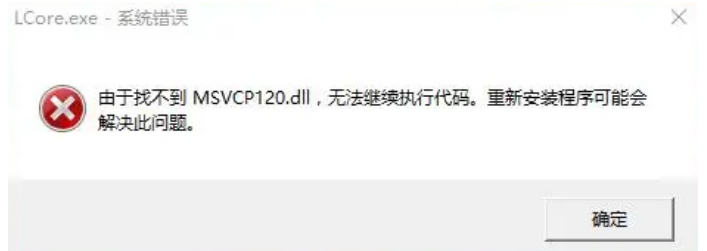
一.重新安装Microsoft Visual C++ Redistributable包
要解决msvcp120.dll丢失的问题,最简单的方法就是重新安装Microsoft Visual C++ Redistributable包。这个包包含了许多常用的运行库文件,包括msvcp120.dll。按照以下步骤操作:
1.打开浏览器,搜索“Microsoft Visual C++ Redistributable”;
2.找到对应版本的下载链接,如32位或64位。如果你的系统是64位,那么选择64位版本;
3.点击下载链接并运行安装程序,按照安装向导的指示完成安装。
安装完成后,重新启动计算机,再次尝试运行应用程序,应该就不会再出现msvcp120.dll丢失的错误了。
特别注意:在下载和安装Microsoft Visual C++ Redistributable包时,一定要确保从官方网站下载,以免下载到不安全或病毒感染的包。
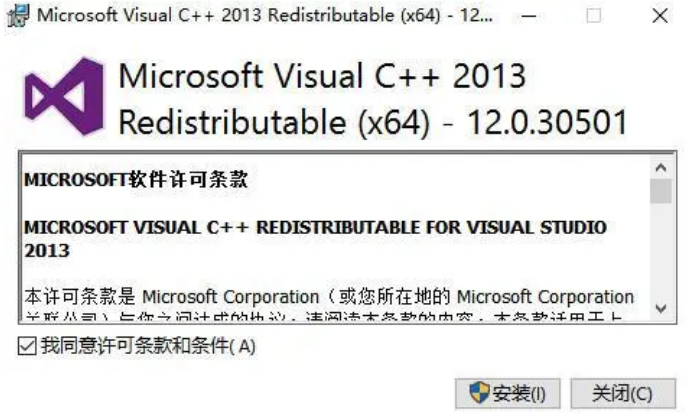

二.手动复制msvcp120.dll文件
如果重新安装Microsoft Visual C++ Redistributable包没有解决问题,你可以尝试手动复制msvcp120.dll文件。以下是具体步骤:
1.首先,在你的朋友的电脑或互联网上找到一个可靠的msvcp120.dll文件。确保文件来源可靠,避免下载到病毒或恶意文件。
2.复制msvcp120.dll文件到你的计算机。你可以将它复制到应用程序所在的目录下,或者Windows系统目录下的System32文件夹。
3.重新启动计算机,并再次运行应用程序。
注意事项:手动复制文件可能会存在一些风险,因为你不能确定所复制的文件是否与你的系统兼容。因此,在手动复制文件之前,请一定要备份你的计算机数据,以防万一出现问题。
三.使用dll修复工具修复
其实使用dll修复工具来修复是可以做到msvcp120.dll一键修复的,不需要太多的操作,直接用dll修复工具,一键就可以修复msvcp120.dll的问题。
如牛学长DLL修复大师,该工具支持修复各类dll文件丢失、异常和错误问题,支持修复运行库和DirectX报错问题,还支持全方位扫描常见软件和游戏报错问题,并一键修复!
操作指引:
第1步:安装启动DLL修复大师,我们直接选择“系统DLL修复”功能。
如果电脑出现异常崩溃情况,又不知道是属于哪类问题,可以选择“全面体检”功能,然后点击“全面扫描”开始扫描整机系统。
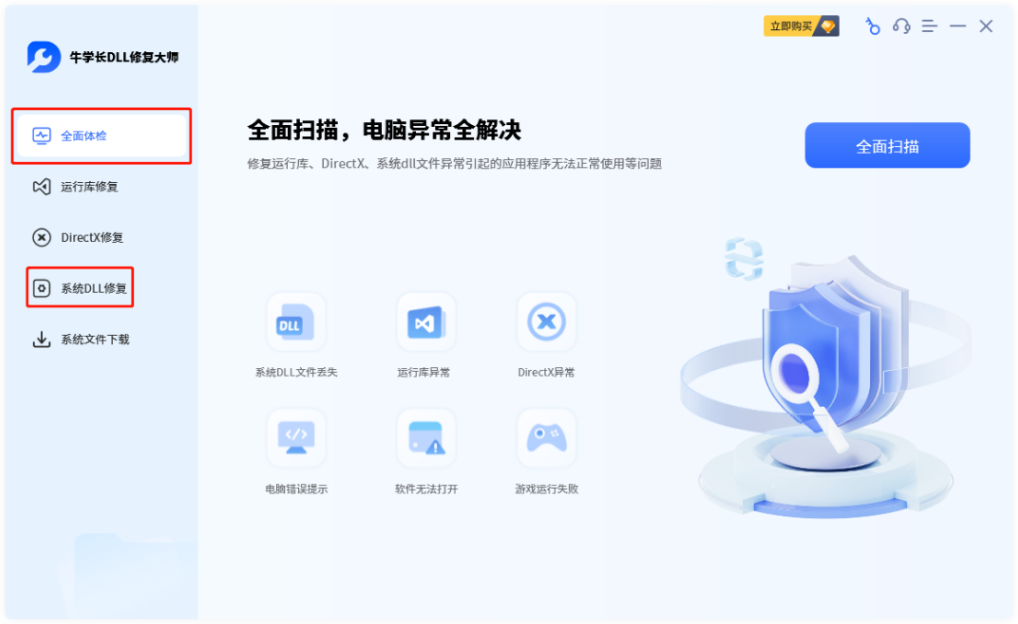
第2步:待扫描完成后,我们可以查看异常问题和缺失DLL文件,然后点击右上角“修复”按钮,开始修复已发现的问题。
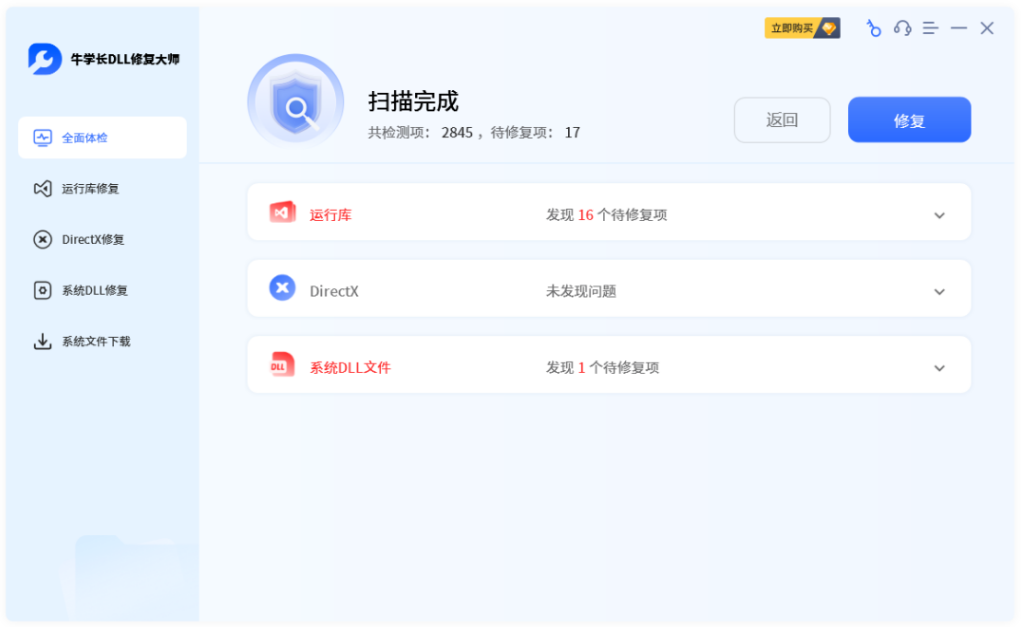
第3步:软件将自动修复异常问题和缺失DLL文件,等待dll文件恢复,问题修复成功!
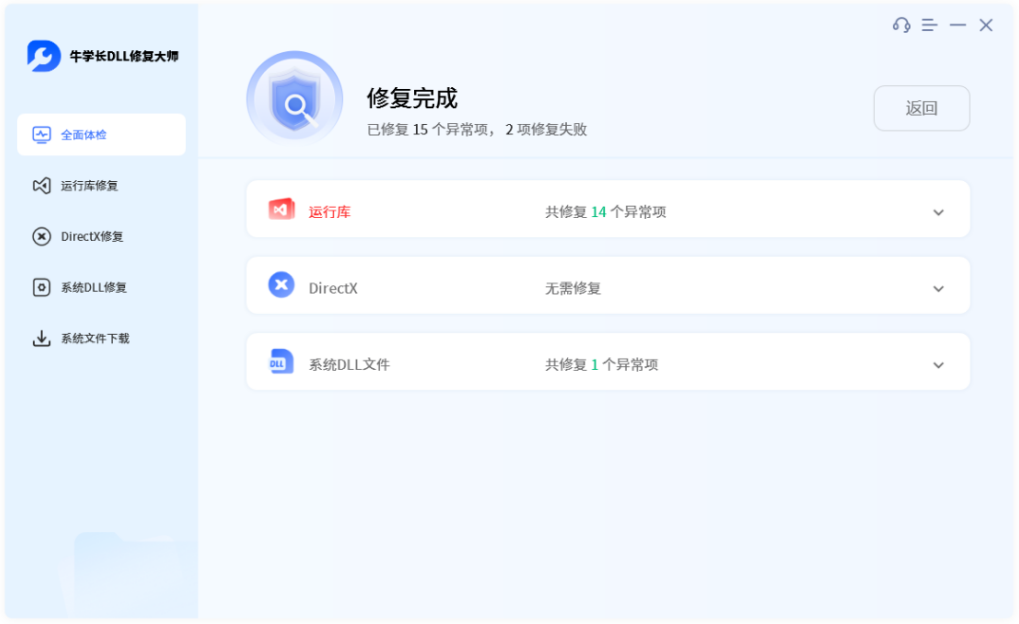
四.使用系统文件检查工具修复
如果上述方法都无法解决问题,你还可以使用电脑系统文件检查工具来修复msvcp120.dll丢失的情况。以下是操作步骤:
1.按下Win + R键,打开运行对话框,输入“cmd”并按下回车键。
2.在命令提示符窗口中,输入“sfc /scannow”并按下回车键。
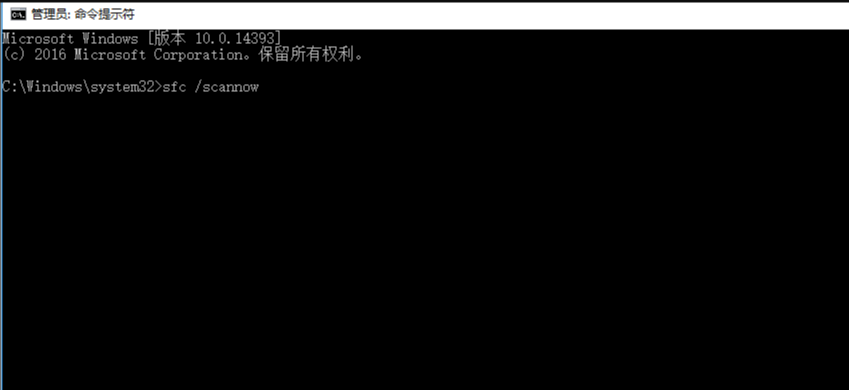
3.等待系统文件检查工具扫描并修复文件。这可能需要一些时间,取决于你的计算机性能和文件数量。
4.待修复完成后,重新启动计算机。
注意事项:使用系统文件检查工具需要以管理员身份运行,否则可能无法修复某些受损的文件。
以上就是关于msvcp120.dll一键修复等多种修复方法的相关分享,小编推荐使用DLL修复工具,可一键修复而且不怕自己误操作导致电脑损坏。